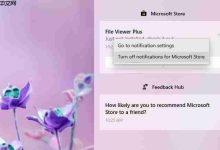答案:台式机可通过USB无线网卡、PCIe网卡或手机热点实现WiFi连接。首先推荐使用即插即用的USB无线网卡,插入后安装驱动即可搜索连接WiFi;其次可安装PCIe无线网卡,需关机拆机并固定于主板插槽,安装驱动后连接网络;最后可在无硬件条件下通过手机USB共享网络,开启手机热点使台式机共享上网。

如果您尝试让台式电脑连接WiFi,但发现设备没有内置无线网卡,则无法直接接收无线信号。以下是为台式机添加无线网卡以实现WiFi连接的操作步骤:
本文运行环境:联想启天M428,Windows 11。
一、使用USB无线网卡
USB无线网卡是一种即插即用的设备,无需打开机箱,适合不熟悉硬件安装的用户。通过将无线信号转换为USB接口可识别的数据,实现台式机接入WiFi网络。
1、购买一款支持当前系统版本的USB无线网卡,确保其支持2.4GHz或5GHz频段。
2、将USB无线网卡插入台式机空闲的USB接口,优先选择USB 3.0及以上接口以保证传输速度。
3、等待系统自动识别设备并安装驱动程序,部分网卡会随附驱动光盘,需手动安装。
4、驱动安装完成后,点击任务栏右下角网络图标,搜索可用WiFi信号并输入密码连接。
二、安装PCIe接口无线网卡
PCIe无线网卡需要安装在主板扩展槽中,提供更稳定的连接性能和更强的信号接收能力,适合对网络质量要求较高的用户。
1、关闭台式机电源并拔掉电源线,打开机箱侧板,找到一个空闲的PCIe x1插槽。
2、将PCIe无线网卡对准插槽垂直插入,确保金手指完全进入插槽,并用螺丝固定网卡挡板。
3、连接网卡自带的天线(如有),注意天线应放置在机箱外部以获得最佳信号接收效果。
4、重新启动电脑,进入系统后安装对应驱动程序,可通过官网下载最新版本。
5、驱动安装完成后,通过系统网络设置连接目标WiFi网络。
三、通过手机热点共享网络
在未安装无线网卡的情况下,可利用已连接WiFi的手机作为临时热点,通过USB或蓝牙方式共享网络给台式机。
1、使用数据线将手机与台式机连接,确保手机开启USB调试模式(部分品牌需启用“USB共享网络”选项)。
2、在手机设置中找到“热点与网络共享”功能,开启“USB网络共享”。
3、台式机会自动识别网络连接,获取IP地址后即可访问互联网。

 路由网
路由网